Вместо иконки приложения на Андроиде по какой-то причине появилась иконка по умолчанию — зеленый робот (значок Андроида). Почему это произошло и как вернуть нормальную иконку?
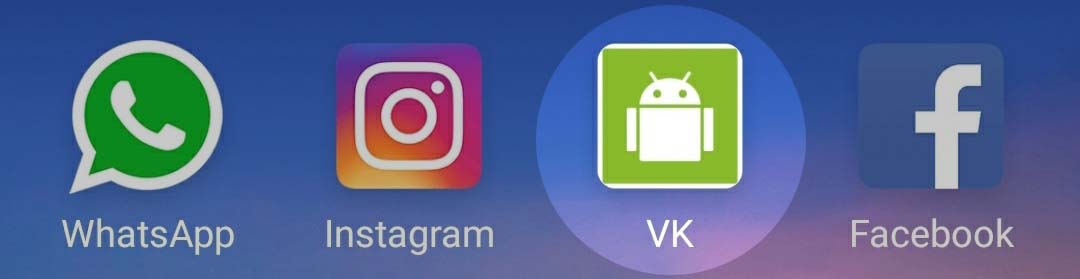
Пример: иконка с роботом вместо обычной иконки приложения VK
Достаточно часто это происходит на мобильных устройствах со старой версией Андроида. Сейчас разберемся, что произошло и как решить проблему.
Причины проблемы и способы решения
Суть в том, что оболочка системы потеряла «настоящую» иконку приложения, а чтобы показать вместо нее хоть что-нибудь, показывает дефолтную иконку: значок операционной системы Андроид. Причина могла быть одна из нескольких:
1. Проблема с картой памяти
Если в телефоне или планшете есть дополнительная карта памяти, а приложение было перенесено на нее, то причиной проблемы может быть неисправность этой карты памяти.
Как восстановить ярлык любого приложения на андроид
Бывает, что она выходит из строя не сразу, а «постепенно», и проявляется это в частичном повреждении информации, периодических отказах при записи данных. Решается это, к сожалению, только заменой карты памяти. Все данные, которые еще можно скопировать с нее, рекомендуется скопировать немедленно.
Подсказку о том, где установлено приложение, может дать маленькое изображение карты памяти на иконке с роботом. В качестве временного решения можно перенести приложение в основную память телефона либо удалить его и установить заново. Однако не факт, что это решит проблему с иконкой.
2. Проблема с ярлыком приложения
Если в оболочке (лаунчере) есть меню «Все приложения» со списком абсолютно всех установленных приложений, то проблему можно решить достаточно просто: удалить ярлык приложения с рабочего стола, а затем снова скопировать (перетащить) его из «Всех приложений».
Но если иконки установленных приложений появляются непосредственно на рабочем столе, как в большинстве современных лаунчеров, способ с ярлыком не сработает. Можно будет только удалить приложение полностью. А повторная установка, как сказано выше, не всегда решает проблему.
3. Проблема с лаунчером
Поскольку Андроид позволяет менять оболочки системы (лаунчеры), многие пользователи экспериментируют с этим, устанавливают Nova Launcher и прочее подобное. Однако не все лаунчеры работают безупречно. Некоторые из них могут «терять» иконки приложений и показывать вместо них робота.
В таком случае следует решать проблему непосредственно с лаунчером. Может помочь очистка его кэша (если там есть такая функция), остановка лаунчера и его перезапуск или просто возвращение на обычный лаунчер, который был установлен на устройстве изначально.
Не помешает найти в интернете форум, где обсуждается лаунчер, который ты используешь, и почитать его. Скорее всего, проблему с иконками там уже обсуждали.
4. Проблема с приложением после обновления
Если у тебя старая версия Андроида, а иконка робота появилась после обновления приложения, то проблема может быть связана с этим. Разработчики могли не тестировать его на старых версиях Андроида, так как ими уже мало кто пользуется. Формально приложение работает, однако мелкие глюки вполне возможны.
Как исправить проблему :Не появляются иконки приложений после их установки в телефонах Xiaomi MIUI?
В данном случае можно подождать следующего обновления приложения в Плей Маркете: возможно, в нем проблема будет решена. Так было, например, с приложением ВК: после обновления иконка на старых Андроидах появилась.
Также можно попробовать вернуться на предыдущую версию приложения, но ее придется где-то искать и устанавливать вручную. При этом существует риск скачать нечто вредоносное.
Об установке старой версии приложения ВК:
В целом есть смысл подумать о том, чтобы купить более современный телефон (или планшет), ведь проблемы могут возникнуть и с любыми другими приложениями, причем в самый неподходящий момент.
5. Что-то пошло не так в момент установки или обновления приложения
В редком случае могла возникнуть некая проблема, которая помешала корректно завершить установку или обновление приложения. В результате иконка приложения отображается неправильно.
Возможно, если удалить приложение, перезагрузить телефон и установить приложение заново, этой проблемы уже не будет.
Примечание
В большинстве случаев удаление приложения и его повторная установка не помогают решить проблему. Иконка в виде робота остается сохраненной в кэше оболочки (либо воспроизводится ошибка с иконкой в самом приложении).
Смотри также
- Как скачать и установить приложение ВКонтакте на телефон
- Ссылки такого типа не поддерживаются. Решение проблемы
- Решатель проблем
Источник: vhod.ru
Как вернуть стандартные иконки на Андроиде, которые пропали
Установить, по какой причине исчезла иконка того или иного приложения довольно сложно. Всё зависит от ряда предшествующих факторов, самыми популярными из которых являются эти:
Самостоятельно установить причину исчезновения значка приложения практически невозможно, поэтому не будем медлить и перейдём к решению проблемы.
Как вернуть значки на главный экран телефона
Все методы, позволяющие вернуть пропавшие иконки, будут простыми для любого, даже самого неопытного пользователя смартфона. Внимательно читайте информацию по каждому из способов, чтобы не пропустить чего-то важного.
Способ 1: перенос приложения во внутреннюю память

Способ 2: поиск иконки в общем меню
Способ 3: поиск значка в папках
Некоторые пользователи создают на главном экране телефона тематические папки, в которые помещают приложения по определённым критериям. Возможно, что пропавшая иконка случайно попала туда. Проверить это поможет данная инструкция:
Способ 4: перезагрузка телефона
Если исчезновение иконки вызвал системный сбой, то в большинстве случаев проблема решается после перезагрузки устройства. Удержите кнопку питания, а затем из предложенных вариантов выберите «Перезагрузка».
Заключение
Не стоит волноваться если вы случайно удалили иконку приложения с рабочего стола Андроида. К счастью, существует множество способов вернуть их назад.
Все зависит от вашего устройства, версии операционной системы и какой именно значок вы хотите вернуть назад. Есть несколько путей решения указанной задачи.
Восстановление иконок на рабочем столе Андроида
Восстановить через меню приложений
Восстановление путем удержания нажатия
- Самый простой вариант вернуть потерянный или удаленный виджет — это коснуться и удерживать экран. (Основной экран — это меню, которое появляется при нажатии кнопки «Домой».)
- Это обеспечит появление нового меню с настраиваемыми параметрами.
- Кликните «Виджеты и приложения», чтобы открыть новое меню.
- В ыбираем виджет ошибочно удаленный .
- Удерживаем и перетаскиваем в приготовленное место. (Можно изменить местоположение позже.)
- Ярлык программы окажется в месте, куда вы переместили значок, и будет готовы к использованию сразу же .
Установка удаленного лаунчера
Установка утерянных приложений после обновления
Восстановление главного меню
- Перейдите к статической нижней панели, где находятся основные виджеты
- Вам придется переместить одно из приложений на этой панели, чтобы освободить место для виджета. Можете удалить одну из ненужных программ (удалить с нижней панели), удерживая ее и подтвердив удаление, или просто переместить ее в неиспользуемое отверстие на главном экране.
- Свободное место превратится в знак плюс.
- Нажав на него отобразится список опций, одну из которых можно расположить вместо крестика, чтобы заполнить пространство.
- Выберите картинку панели, чтобы поставить ее на главный экран.
Рекомендации после восстановления иконок на рабочем столе
Почему пропали ярлыки на Андроиде – как вернуть
Преимущество лаунчеров в том, что их можно использовать и для восстановления удаленных приложений: достаточно найти в меню нужное и перенести на экран.
Как восстановить удаленный ярлык на Андроиде
Если у Вас остались вопросы — сообщите нам Задать вопрос
Мнение эксперта
Черноволов Петр Васильевич, старший консультант банка
Если у вас есть вопросы, задавайте их мне.
Задать вопрос эксперту
В последнем случае ищите его среди отключенных и включайте (Настройка — Диспетчер приложений — Вкладка Отключено (пролистывание справа налево) — Ищете приложение — Включить — Перезагрузка смартфона ). А если у вас еще есть вопросы, задавайте их мне!
Случайно удалил ярлык камеры с рабочего стола. Подскажите как вернуть?
Зачастую, причиной пропажи иконок на Айфоне является не техническая ошибка, а человеческий фактор. Однако перед тем как приступить к поиску пропажи, удостоверьтесь, что пропал только значок, а не само приложение.
❗Голосуйте в нашем опросе:
Понравилось? Поделись с друзьями:
Еще по теме:
 Что Такое Пиф в Банке Простыми Словами • Как найти подходящий пиф По доступности ПИФа для покупки на фондовом рынке они делятся на биржевые (можно купить на бирже) и небиржевые (мо.
Что Такое Пиф в Банке Простыми Словами • Как найти подходящий пиф По доступности ПИФа для покупки на фондовом рынке они делятся на биржевые (можно купить на бирже) и небиржевые (мо. Почему Приложение Вылетает на Андроиде Когда Заходишь в Сбербанк Онлайн • Приложение телефон На Android телефоне постоянно выскакивает ошибка приложения (сбой) Сейчас я расскажу о причинах почему в телефоне А.
Почему Приложение Вылетает на Андроиде Когда Заходишь в Сбербанк Онлайн • Приложение телефон На Android телефоне постоянно выскакивает ошибка приложения (сбой) Сейчас я расскажу о причинах почему в телефоне А. Как Поставить Значок Сбербанк Онлайн на Рабочий Стол в Телефоне • Вариант 3 виджеты Как восстановить, где находятся иконки, значки ОС Андроид камера, смс, трубка телефона, галерея, контакты, вызовы С.
Как Поставить Значок Сбербанк Онлайн на Рабочий Стол в Телефоне • Вариант 3 виджеты Как восстановить, где находятся иконки, значки ОС Андроид камера, смс, трубка телефона, галерея, контакты, вызовы С. Как Вернуть Госпошлину Оплаченную Через Сбербанк Онлайн за Замену Водительского Удостоверения • Где и как оплатить госпошлину Можно ли и как вернуть уплаченную госпошлину Как и куда обращаться. Переплата либо изменение размера пошлины Разме.
Как Вернуть Госпошлину Оплаченную Через Сбербанк Онлайн за Замену Водительского Удостоверения • Где и как оплатить госпошлину Можно ли и как вернуть уплаченную госпошлину Как и куда обращаться. Переплата либо изменение размера пошлины Разме.
Оставить отзыв Отменить ответ
Источник: dengi-smart.ru
Не видно входящий вызов на Андроиде: устранение проблемы
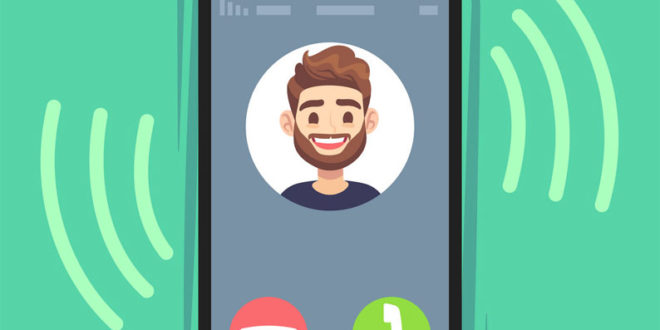
«OS Android» является популярной операционной системой, которую используют в своих устройствах сотни производителей, как мелких, так и достаточно крупных, например Samsung. Благодаря открытой архитектуре и множеству настроек каждый пользователь имеет возможность вносить любые изменения, переделывая ее под собственные нужды.
Это, несомненно, является преимуществом, но может стать причиной возникновения ошибок, багов, вылетов, системных сбоев. Достаточно распространенной является проблема с отображением входящих вызовов на Андроиде. А поскольку пропущенный звонок может оказаться судьбоносным, крайне важно устранить ошибку в короткие сроки. Существует несколько способов, позволяющих сделать это самостоятельно, буквально «не вставая с дивана».
- 1 Почему Андроид блокирует входящие вызовы
- 1.1 Проверяем метки на значках приложений
- 1.2 Проверяем разрешения в «Телефоне»
- 1.3 Проверяем уведомления в «Управлении вызовами»
- 1.4 Отключаем режим экономии на Андроиде
- 1.5 Очищаем кэш в приложении «Телефон»
- 1.6 Неверное определение сети
- 1.7 Отключаем режим «Не беспокоить»
- 1.8 Сброс настроек до заводских установок
Почему Андроид блокирует входящие вызовы
В норме при поступлении звонка на смартфоне загорается экран, на котором высвечивается номер вызывающего абонента, его фотография (если отмечено в настройках), указывается, через какую технологию совершается вызов. Все это сопровождается звучанием мелодии на заданной громкости либо вибрацией (при использовании беззвучного режима). Однако случается, что входящий звонок на Андроиде не отображается, и пользователь не понимает, почему не видно входящий вызов на телефоне. Причин возникновения подобной ситуации может быть несколько, условно их можно разделить на две категории: аппаратные и системные. В первом случае для устранения проблемы требуется заменить неисправный девайс или обратиться в сервисный центр.
Гораздо сложнее и затратнее по времени исправить программные ошибки. В большинстве случаев причинами их возникновения являются:
- большое количество «мусорных» файлов;
- неправильно выставленные или сбившиеся настройки операционной системы;
- включение режима «Не беспокоить» или «В самолете»;
- отсутствие разрешений на использование некоторых компонентов приложения «Телефон».
Последовательное и подробное рассмотрение каждой причины поможет снять блокировку входящих звонков на Андроиде, причем без посторонней помощи и, не выходя из дома.
Перед началом каких-либо серьезных операций с телефоном целесообразно его просто перезагрузить. В 80% случаев такая процедура помогает решить проблему. Но если перезагрузка не помогла, следует переходить к более решительным действиям.
Проверяем метки на значках приложений
В первую очередь необходимо удостовериться в том, что все соответствующие метки находятся в активном положении. Чтобы проверить, включены ли метки в приложениях, понадобится выполнить следующее:
- Открыть «Настройки» любым удобным способом (с главного экрана или через панель быстрого доступа);
- Отыскать вкладку «Уведомления»;
- В разделе «Уведомления на главном экране» выбрать пункт «Индикаторы на значках»;
- Проверить положение ползунка. Если он находится в неактивном состоянии (горит серым), переместить его вправо.
Если у вас нет настройки меток для всех приложений, вы можете найти их конкретно для каждого приложения. В нашем случае нас интересует приложение «Телефон», так как вызова поступают туда. Поэтому порядок действий следующий:
- Зайдите в «Настройки» своего девайса и перейдите в «Приложения»;
- Далее найдите в списке «Телефон» и откройте его;
- Найдите пункт «Уведомления» и нажмите по нему;
- Далее найдите раздел «Метка на значке приложений» и активируйте данный пункт.
Проверяем разрешения в «Телефоне»
На каждом телефоне по умолчанию активирована функция уведомлений о входящих звонках. Обычный пользователь не имеет доступа к этой настройке, однако изменить ее способны сторонние приложения или обновления.
Чтобы проверить, а в случае необходимости и исправить параметры, необходимо выполнить следующие действия.
- Открыть «Настройки» и перейти в раздел «Приложения»;

- Вызвать меню, тапнув по значку с тремя вертикальными точками и выбрать пункт «Системные приложения»;
- Отыскать и перейти в приложение «Телефон»;

- Выбрать пункт «Уведомления» (или «Уведомления приложения»);

- Можно также нажать на иконку телефона и удерживая ее, выбрать пункт «Информация о приложении» во всплывающем меню;


- Тапнуть по строке «Входящие звонки» и убедиться, что переключатель напротив опции «Включить оповещения при входящих вызовах» или «Показывать уведомления» находится в активном состоянии (горит синим);

- Если же высвечивается «Показать молча и минимизировать», нужно изменить его на «Сделать звук и всплывающее на экране».
Проверяем уведомления в «Управлении вызовами»
Зачастую возникновение проблемы с отображением входящих вызовов на Android-устройстве обусловлено отсутствием у какого-либо отдельно взятого приложения соответствующих разрешений. Например, программа «Камера» должна получить доступ на использование этого модуля, в противном случае она попросту окажется бесполезной. То же касается и звонков.
Активизировать нужные разрешения для приложения «Телефон» можно тремя способами.
Способ 1.
- Открыть «Настройки» смартфона;
- Перейти в раздел «Приложения»;
- Тапнув по значку с тремя вертикальными точками, вызвать меню;
- Из появившегося списка выбрать опцию «Показать системные»;
- В перечне появившихся программ выбрать «Телефон» со значком трубки на синем фоне;
- Через раздел «Диспетчер уведомлений» перейти во вкладку «Входящие вызовы»;
- Здесь тапнуть по строке «На экране блокировки» и активировать метку «Показывать уведомления полностью».


Способ 2.
- Повторить действия, описанные в первых четырех пунктах;
- Когда отобразятся все приложения (в том числе и системные), открыть вкладку «Телефон», но только со значком с трубкой на бирюзовом фоне;
- Далее открыть вкладку «Диспетчер уведомлений» и установить метки напротив тех программ, от которых требуется получать уведомления.
Способ 3.
- Как и в предыдущем случае, повторить действия, описанные в первых четырех пунктах;
- После отображения всех программ нажать на строку «Управление звонками/вызовами»;
- Далее с помощью «Диспетчера уведомлений» открыть вкладку «Пропущенные вызовы»;
- Убедиться, что все метки активизированы, то есть ползунки находятся во включенном состоянии (горят синим).
Отключаем режим экономии на Андроиде
Входящие звонки могут не доходить до вызываемого абонента и в том случае, если на смартфоне активирован режим энергосбережения. Отключить его можно за несколько действий:

- Открыть «Настройки»;
- Прокрутив список, выбрать вкладку «Батарея» (иногда она находится в разделе «Оптимизация»);
- Деактивировать режим энергосбережения, переместив ползунок влево.
В завершение проверить, отобразились ли старые звонки на устройстве.
Очищаем кэш в приложении «Телефон»
Довольно часто проблема с отображением входящих вызовов возникает из-за переполнения кэша и данных приложения «Телефон». Файлы, которые находятся в данных директориях, предназначены для временного хранения и оптимизации работы программы. Поскольку они способны вступать в конфликт между собой или же с файлами других приложений, это приводит к появлению описываемой ошибки с блокировкой входящих звонков.
Для устранения проблемы подобного рода понадобится:
- Открыть «Настройки» смартфона любым удобным способом;
- Перейти в раздел «Приложения»;
- В списке программ отыскать строку с названием «Телефон» и тапнуть по ней;

- Попав на страницу с информацией о приложении, последовательно нажать на клавиши «Удалить данные» и «Очистить кэш»;

- Дождаться завершения процесса, после чего проверить работоспособность программы.
Неверное определение сети
Еще одной причиной, которая блокирует отображение входящих вызовов на Андроиде, является неправильное определение мобильной сети. Это происходит, если в работе SIM-карты произошел программный сбой или «слетела» настройка автоматического выбора сотовой сети.
Устранить сбой помогут следующие действия:
- Открыть «Настройки» смартфона;
- Пролистав список, выбрать вкладку SIM-меню;

- Перейти в раздел «Мобильные сети»;

- Включить автопоиск своего мобильного оператора либо активировать самостоятельный режим определения.

Остается выйти из меню и дождаться, пока произойдет обнаружение сети и перенастройка SIM-карты.
Отключаем режим «Не беспокоить»
Одной из причин возникновения проблемы с отображением входящих вызовов на Андроиде является активация режимов «Не беспокоить» или «Самолете». Они способны отклонять все поступающие звонки, СМС-сообщения, а также отключать SIM-карту для поиска сети. Обычно подобные режимы включают в помещениях, где запрещено говорить по телефону, либо дома в ночное время. Чтобы деактивировать функцию «Не беспокоить», понадобится:
- Открыть «Настройки» и перейти в раздел «Звук и вибрация»;

- Тапнуть по строке «Без звука» и развернуть вкладку;

- Убедиться, что режим «Не беспокоить» находится в неактивном состоянии;

- Проверить, установлен ли режим DND для автоматического включения, поскольку это также может создавать проблему.
Для отключения авиарежима нужно попасть в панель быстрого доступа. Для этого провести пальцем по экрану сверху вниз, вытягивая шторку, и убедиться, что значок с изображением самолета имеет серый оттенок, а не высвечивается синим цветом.
Сброс настроек до заводских установок
Когда все предложенные методы оказываются безрезультатными, и проблема с отображением входящих вызовов продолжает сохраняться, рекомендуется откатить телефон до первоначального состояния, то есть сбросить настройки до заводских установок. Данный метод считается радикальным, поскольку подразумевает полное удаление пользовательских данных (музыки, фотоснимков, видеороликов, текстовых файлов), кэша, а также установленных программ. В результате этих действий телефон приобретает вид, как после покупки.
Если без радикальных действий обойтись не удается, следует выполнить следующее:
- Разблокировать смартфон;
- Перейти в «Настройки»;
- Из перечня разделов выбрать «Сброс и восстановление»;

- При отсутствии такого пункта, перейти в раздел «Безопасность», и прокрутить страницу до параметра «Сброс»;

- Выполнить удаление всех приложений и конфигураций;
- Дождавшись окончания операции, выполнить перезагрузку.
Телефон будет иметь чистый и обновленный вид.
Другой способ выполнения сброса до заводских настроек (Hard Reset) подразумевает использование режима Recovery. Для этого понадобится:
- Зарядить АКБ до 100%, после чего выключить смартфон;
- Во время включения зажать кнопку питания и один из регуляторов уровня громкости;
- Когда появится меню загрузчика Bootloader, выбрать режим «Recovery mode»;
- Из перечня доступных операций выбрать опцию «wipe data/factory reset» и перейти на следующий экран;
- Здесь отыскать команду «Yes delete all user data» и активировать сброс существующих параметров системы;
- Дождаться завершения процесса и запустить перезагрузку системы, кликнув по строке «reboot system now».
С этого момента начнется загрузка смартфона, которая может занять некоторое время из-за того, что все изменения, произведенные за время эксплуатации, были удалены.
Следуя данным рекомендациям, любой пользователь сможет легко устранить проблему с отображением входящих вызовов на Андроиде. Помимо рассмотренных методов целесообразно также обновить OS Android до последней версии, а затем проверить, показывает ли телефон поступающие звонки.
Поделиться ссылкой:
Источник: tehnotech.com